WordPressを使い始めたばかりで、「カスタムHTML」ブロックがPCの投稿画面に表示されない問題に直面していませんか?スマホでは表示されるのに、PCでは表示されないという問題はよくあるトラブルです。この問題を解決するための方法を詳しく解説します。
カスタムHTMLブロックが表示されない理由とは?
まず最初に、カスタムHTMLブロックがPCの投稿画面に表示されない理由として考えられるのは、WordPressのブロックエディタ(Gutenberg)の設定や、ブラウザのキャッシュによる問題です。スマホでは表示されるのにPCで表示されない場合、PCのブラウザ設定やエディタのバージョンが影響していることも考えられます。
また、テーマやプラグインによる制約が原因で、カスタムHTMLブロックがうまく表示されない場合もあります。これらの問題を一つずつ確認していきましょう。
カスタムHTMLブロックが表示されるように設定を確認する
カスタムHTMLブロックがPCに表示されない場合、まずはブロックエディタの設定を再確認しましょう。PCのWordPressダッシュボードで、以下の手順で設定を確認してください。
- WordPressダッシュボードにログイン後、「右上の縦3点リーダー」をクリックします。
- 「設定」から「ブロック」を選択します。
- 「カスタムHTML」にチェックが入っているかを確認し、必要であれば再度チェックを入れます。
- 設定後、変更を保存します。
この手順で設定を確認した後、再度投稿画面を開き、「+」をクリックしてカスタムHTMLブロックが表示されるか確認します。
ブラウザのキャッシュとプラグインの影響をチェック
次に、ブラウザのキャッシュが原因でブロックが表示されない場合があります。ブラウザのキャッシュをクリアし、再度WordPressのダッシュボードを開いてみてください。キャッシュが残っていると、設定変更が反映されないことがあります。
また、インストールしているプラグインの影響でカスタムHTMLブロックが表示されない場合もあります。特に、セキュリティ関連のプラグインや、エディタをカスタマイズするプラグインが原因となることがあります。プラグインを一時的に無効化して確認することで、原因を特定できます。
テーマ設定と他の原因を確認する
テーマによっては、カスタムHTMLブロックが表示されないことがあります。テーマの設定を確認して、必要に応じてテーマのカスタマイザーを利用して設定を調整します。もしテーマが原因である場合、テーマを変更するか、テーマの設定を変更することで問題が解決する場合があります。
また、WordPressのバージョンが古い場合も、カスタムHTMLブロックが正しく表示されないことがあります。WordPressのバージョンを最新に更新することで、問題が解消することがあります。
まとめ: カスタムHTMLブロックの表示問題を解決する方法
PCでカスタムHTMLブロックが表示されない場合の解決方法は、まずブロックエディタの設定を確認し、次にブラウザのキャッシュやプラグインの影響をチェックすることが重要です。それでも解決しない場合は、テーマ設定やWordPressのバージョンを再確認しましょう。これらの方法を試すことで、問題はほとんど解決するはずです。
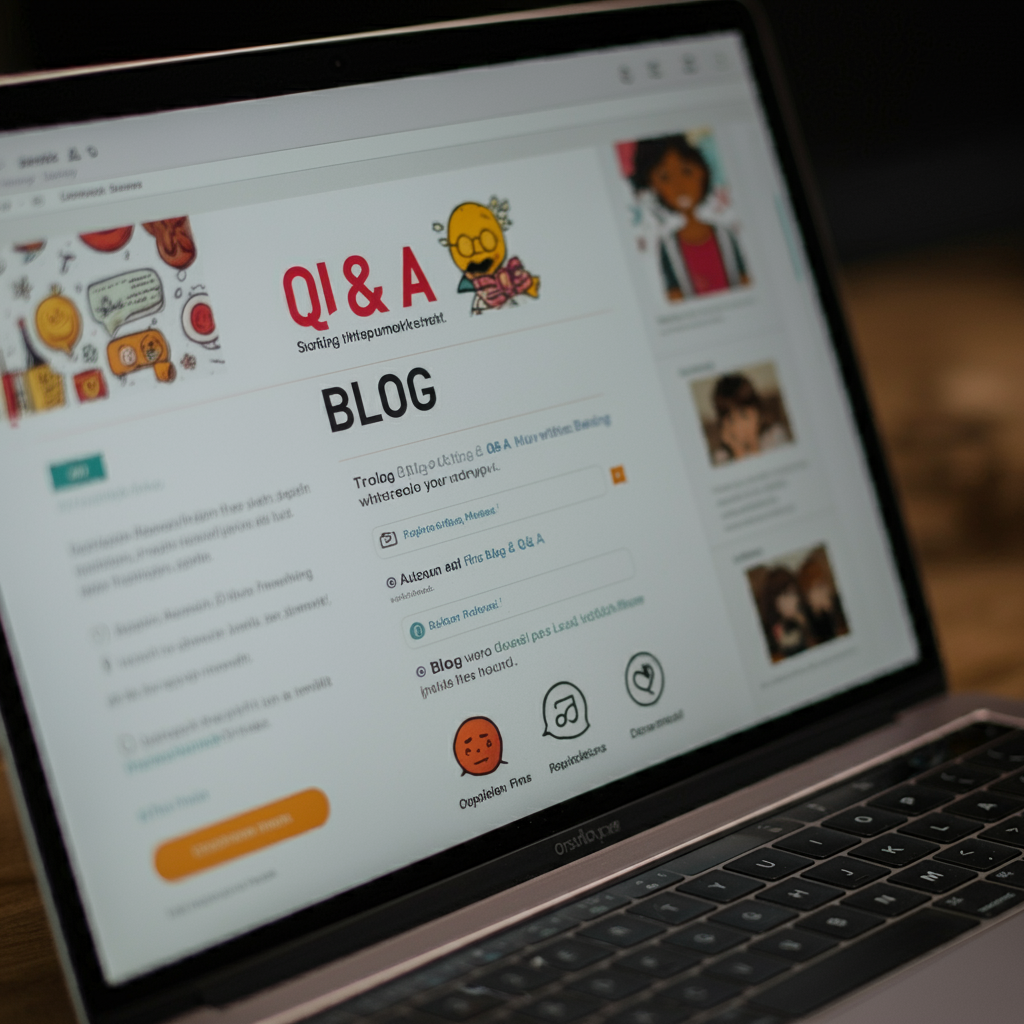


コメント